Aktualizowanie WordPressa i jego wtyczek jest regularnewebmasterzy pracy muszą się zaangażować. Niektórzy uważają, że jest to łatwe dzięki funkcji automatycznych aktualizacji, a niektórzy mogą jej nie aktualizować za pomocą tej funkcji automatycznych aktualizacji. Ten samouczek pokazuje, jak zaktualizować WordPress do najnowszej wersji za pomocą cPanel (szybki i łatwy).
Przed uaktualnieniem WordPressa do najnowszej wersji zalecamy wykonanie kopii zapasowej plików bazy danych. Jak wykonać kopię zapasową plików bazy danych za pomocą cPanel?
To takie proste. Przejdź do PhpMyadmin na stronie głównej cPanel.
Wybierz wszystkie tabele bazy danych i kliknij „Eksportuj” i „Idź”. Teraz baza danych zostanie pobrana jako plik tekstowy (* .sql) na dysk lokalny.
Teraz pobierz najnowszy plik WordPress ze strony WordPress.org
Prześlij go do folderu „public_html” za pomocą Cpanel.
Teraz rozpakuj przesłany plik zip WordPress w tym samym folderze. Teraz możesz usunąć plik zip.
Musisz usunąć folder WP-Admin i WP-Includes z folderu głównego
Teraz skopiuj nowy folder WP-Admin i WP-Include z wyodrębnionego folderu „WordPress”.
Teraz skopiuj pojedyncze pliki z nowegoFolder „WP-Content” (w wyodrębnionym folderze WordPress) do istniejącego folderu „WP-content”, zastępując każdy plik. Nie usuwaj żadnych plików z istniejącego folderu zawartości WP.
Teraz skopiuj wszystkie luźne pliki z folderu głównego (Folder WordPress) do katalogu głównego.
Teraz proces aktualizacji WordPress jest zakończony. Teraz otwórz swoją stronę internetową, a jeśli poprosi o aktualizację bazy danych, po prostu kliknij Aktualizuj bazę danych WordPress.
Teraz zakończyłeś proces aktualizacji WordPress przy użyciu Cpanel (metoda ręczna). W takim przypadku w katalogu głównym nie zostanie utworzony żaden plik konserwacji.
Mam nadzieję, że ten samouczek pomógł ci ręcznie zaktualizować WordPress. Bądź na bieżąco w The Geeks Club, aby uzyskać więcej aktualizacji na temat wskazówek i sztuczek WordPress.

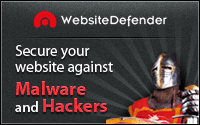











Komentarze